Pagrindinis klaviatūros klavišų tikslas yrataupykite laiką, kurį paprastai praleidžiate naršydami „Windows“ naudodami pelę ir klaviatūrą. Tokį veiksmą, kaip lango, meniu ar nustatymų skydelio atidarymas, kuris paprastai gali užtrukti 5 ar 6 paspaudimus ar klavišų paspaudimus, galima atlikti per daug trumpesnį laiką, paspaudus keletą klaviatūros klavišų. „Windows“ sistemoje yra keletas įmontuotų nuorodų, tokių kaip „Ctrl“ + C, norint nukopijuoti failus, ir „Win + D“, kad būtų rodomi darbalaukiai, o kai kurios trečiųjų šalių programos leidžia kurti pasirinktinius sparčiuosius klavišus programų, URL atidarymui ir prieigai prie skirtingų parametrų. 2009 m. Mes pristatėme straipsnį su 30 „Windows 7“ sparčiųjų klavišų sąrašu. Anksčiau apėmėme įvairias su sparčiaisiais klavišais susijusias programas, įskaitant „KeyRocket“, „Windows“ programą, kuri rekomenduoja naudoti sparčiuosius klavišus, kai naudojate skirtingas programas, ir siūlo naudingus, kai dirbate, bei „KeyboardExt“ - universalų įrankį, leidžiantį visiškai naudotis valdyti sparčiuosius klavišus, paleisti programas ir nuveikti daug daugiau. Tačiau, jei „KeyboardExt“ yra per daug sudėtingas jūsų paprastiems poreikiams, duokite Spartiųjų klavišų tvarkyklė pabandymas. Tai programa „WIndows“, leidžianti kurti ir redaguoti nuorodas sistemos veiksmams atlikti, atidaryti skirtingus langus ir URL.
Diegdami įsitikinkite, kad panaikinote „Babylon“ įrankių juostos diegimo žymėjimą, kad išvengtumėte nepageidaujamos programinės įrangos į savo kompiuterį.

Pagrindinė spartiųjų klavišų tvarkyklės sąsajayra tikrai paprasta. Viršuje yra du skirtukai, pavadinti „HotKey View“ ir „Options“. Skirtuke „HotKey View“ pateikiamas visų pagal numatytuosius nustatymus pridėtų nuorodų sąrašas ir parinktys, kaip į sąrašą įtraukti naujus sparčiuosius klavišus. Pridėjus nuorodą, rodomas jos aprašas, pasirinktas greitasis klavišas, tikslas (jei aplankas ar URL), vykdymo tipas ir įjungta būsena. Galite lengvai išjungti spartųjį klavišą, neištrindami jo iš sąrašo, panaikindami žymėjimą stulpelyje Įgalinta. Skirtuke Parinktys yra tik programos paleidimo su „Windows“ paleidimo ir jos paleidimo sistemos dėkle parinktys. Apačioje yra mygtukai Pridėti, Redaguoti, Trinti, Trinti visus, Filmo aukštyn ir Judėti žemyn.
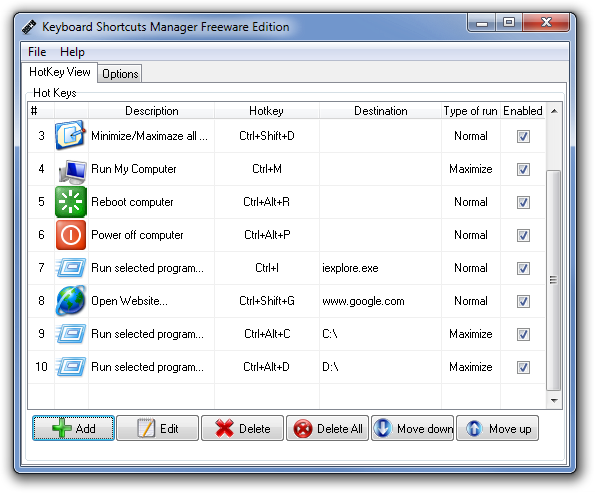
Spustelėkite mygtuką Pridėti, kad pridėtumėte naują nuorodą įsąrašą. Dialogo lange Pridėti užduotį galima pasirinkti greitąjį klavišą, nurodyti veiksmą iš išskleidžiamojo sąrašo, įvesti tikslą, jei norite vykdyti pasirinktą programą ir atidaryti svetainę, ir nurodykite vykdymo tipą iš „Normal“, „Slėpti“, „Padidinti“ ir „Sumažinti“.
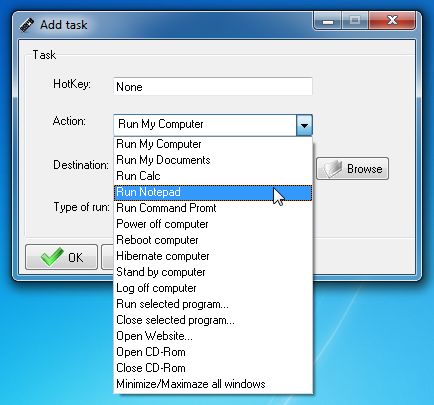
Spartiųjų klavišų tvarkyklė veikia ir 32, ir 64 bitų „Windows XP“, „Windows Vista“, „Windows 7“ ir „Windows 8“ versijose.
Atsisiųskite sparčiųjų klavišų tvarkytuvę













Komentarai